
Bruk kontrollinjen i GarageBand for iPad
Kontrollinjen er plassert øverst på skjermen. Den inneholder kontroller som du kan bruke til å navigere til forskjellige deler av GarageBand, styre avspilling, opptak og volum, og til å åpne Loopnavigering, sporvisning og sanginnstillinger.
Knappene for navigering på venstre side inkluderer:

Mine sanger-knappen
 arkiverer den gjeldende sangen og åpner Mine sanger-oversikten, der du kan lage og arkivere sanger og dele sanger.
arkiverer den gjeldende sangen og åpner Mine sanger-oversikten, der du kan lage og arkivere sanger og dele sanger.Navigeringsvindu-knappen
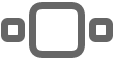 åpner lydnavigeringen, der du kan velge et touch-instrument eller åpne Live Loops-rutenettet.
åpner lydnavigeringen, der du kan velge et touch-instrument eller åpne Live Loops-rutenettet.Trykk og hold på Navigeringsvindu-knappen for å velge et annet touch-instrument.
Spor-knappen
 gjør det mulig å bytte mellom Live Loops-rutenettet eller gjeldende touch-instrument til sporvisningen. Hold knappen nede mens du bruker et touch-instrument for å veksle til et annet touch-instrument i sangen. Spor-knappen blir tilgjengelig når du har laget det første opptaket av et touch-instrument i sporvisningen.
gjør det mulig å bytte mellom Live Loops-rutenettet eller gjeldende touch-instrument til sporvisningen. Hold knappen nede mens du bruker et touch-instrument for å veksle til et annet touch-instrument i sangen. Spor-knappen blir tilgjengelig når du har laget det første opptaket av et touch-instrument i sporvisningen.Instrument-knappen
 åpner touch-instrumentet for det markerte sporet. Den er til høyre for Oversikt-knappen i sporvisningen og har utseende som touch-instrumentet i det markerte sporet-
åpner touch-instrumentet for det markerte sporet. Den er til høyre for Oversikt-knappen i sporvisningen og har utseende som touch-instrumentet i det markerte sporet-Live Loops-knappen
 gjør det mulig å bytte mellom sporvisningen og Live Loops-rutenettet. Live Loops-knappen vises bare hvis et Live Loops-rutenett har blitt opprettet for sangen.
gjør det mulig å bytte mellom sporvisningen og Live Loops-rutenettet. Live Loops-knappen vises bare hvis et Live Loops-rutenett har blitt opprettet for sangen.Sporkontroller-knappen
 åpner Sporkontroller for sporet som er markert.
åpner Sporkontroller for sporet som er markert.FX-knappen viser eller skjuler Remix FX-kontrollene.
Angre-knappen
 vises når du tar opp et touch-instrument eller gjør endringer i sporvisningen. Trykk på den for å angre tidligere endringer.
vises når du tar opp et touch-instrument eller gjør endringer i sporvisningen. Trykk på den for å angre tidligere endringer.
Kontrollene for avspilling av sangen (kalt transportkontroller) i midten inkluderer følgende:

Gå til begynnelsen-knappen
 flytter spillehodet til begynnelsen av sangen. Mens sangen spilles, endres Gå til begynnelsen-knappen til en Stopp-knapp.
flytter spillehodet til begynnelsen av sangen. Mens sangen spilles, endres Gå til begynnelsen-knappen til en Stopp-knapp.Spill av-knappen
 starter avspillingen av sangen, eller den stopper den hvis sangen er under avspilling.
starter avspillingen av sangen, eller den stopper den hvis sangen er under avspilling.Ta opp-knappen
 starter opptaket. Hvis du vil stoppe opptaket og stoppe spillehodet, trykker du på Spill av-knappen.
starter opptaket. Hvis du vil stoppe opptaket og stoppe spillehodet, trykker du på Spill av-knappen.Med Mastervolum-skyveknappen kan du hovedvolumet for sangen. Mastervolum-skyveknappen kan også kontrolleres med de fysiske volumknappene på iPaden.
Metronom-knappen
 starter og stopper metronomen.
starter og stopper metronomen.
Knappene på høyre side inkluderer:
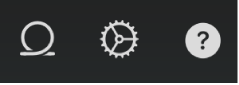
Loopnavigering-knappen
 åpner Loopnavigering. Der kan du finne og høre på looper som du kan legge til i sangen. Loopnavigering-knappen er bare tilgjengelig i sporvisningen.
åpner Loopnavigering. Der kan du finne og høre på looper som du kan legge til i sangen. Loopnavigering-knappen er bare tilgjengelig i sporvisningen.Med Innstillinger-knappen
 kan du vise og redigere sanginnstillinger, inkludert innstillinger for metronom, tempo og faste fortegn.
kan du vise og redigere sanginnstillinger, inkludert innstillinger for metronom, tempo og faste fortegn.Info-knappen
 viser informasjonsoverlegg for det gjeldende touch-instrumentet eller sporvisningen.
viser informasjonsoverlegg for det gjeldende touch-instrumentet eller sporvisningen.